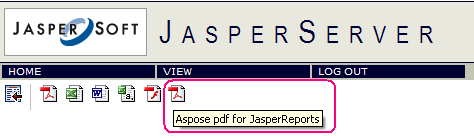Интеграция с JasperServer
В следующих шагах
- Добавьте следующие новые свойства экспортера в файл
\apache-tomcat\webapps\jasperserver\WEB-INF\flows\viewReportBeans.xml .
<bean id="AsposePdfExporter" class="com.aspose.pdf.jr3_7_0.jasperreports.AsposeServerPdfExporter" parent="baseReportExporter">
<property name="exportParameters" ref="AsposeExportParameters"/>
<property name="setResponseContentLength" value="true"/>
</bean>
<bean id="AsposePdfExporterConfiguration" class="com.jaspersoft.jasperserver.war.action.ExporterConfigurationBean">
<property name="descriptionKey" value="Pdf - PDF через Aspose.PDF для JasperReports"/>
- Найдите элемент <util:map id=”exporterConfigMap> в файле
\apache-tomcat\webapps\jasperserver\WEB-INF\flows\viewReportBeans.xml и добавьте следующие строки:
<util:map id=“exporterConfigMap”>
</util:map>
-
Скопируйте все GIF-изображения из папки \lib Aspose-pdf-jasperreports.zip в \apache-tomcat\webapps\jasperserver\images.
-
Скопируйте Aspose-pdf-jasperreports.jar из папки \lib в Aspose.PDF.JasperReports.zip в \apache-tomcat\webapps\jasperserver\WEB-INF\lib.
-
Добавьте следующие строки в файл \apache-tomcat\webapps\jasperserver\WEB-INF\applicationContext.xml .
Этот bean может содержать различные настройки конфигурации, предназначенные для настройки экспорта. Например, вы можете использовать функцию сопоставления шрифтов JasperReports или указать местоположение файла лицензии Aspose.Cells для JasperReports.
-
Запустите JasperServer и откройте любой отчет для просмотра. Если предыдущие шаги были выполнены правильно, вы увидите значок для экспорта через Aspose.PDF for JasperReports в списке доступных форматов.
Aspose.PDF для JasperReports интегрирован